怎么电脑分盘win11 win11电脑如何进行分盘操作
更新时间:2024-05-22 10:22:49作者:kzmyhome
随着Win11操作系统的推出,许多用户都对电脑的分盘操作产生了兴趣,分盘操作可以帮助我们更好地管理电脑的存储空间,使其更加高效和有序。如何在Win11上进行电脑分盘呢?在Win11系统中,我们可以通过几种简单的步骤来进行分盘操作,以满足个人需求和使用习惯。本文将介绍Win11系统下的电脑分盘方法,让我们一起来了解吧!
步骤如下:
1.点击管理
选择我的电脑,鼠标右键点击管理。
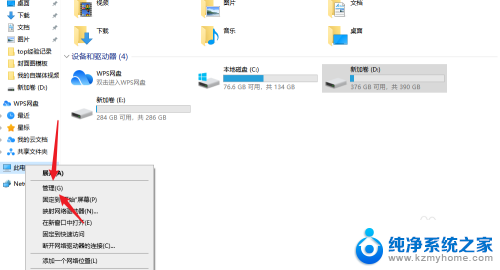
2.点击磁盘管理
点击左侧的磁盘管理进去。
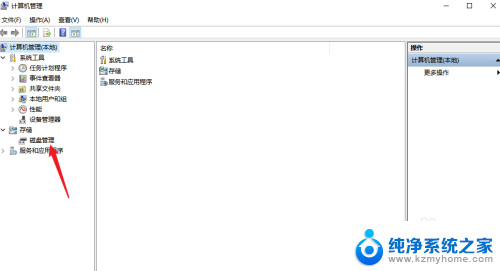
3.点击压缩卷
选择一个要压缩的磁盘,鼠标右键点击压缩卷。
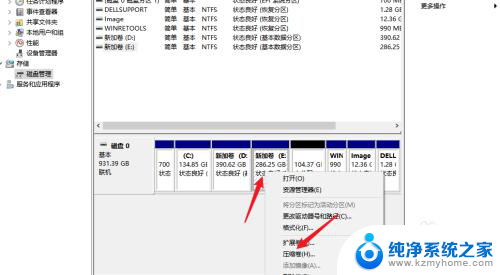
4.点击新建简单卷
选择压缩出来的磁盘,鼠标右键点击新建简单卷即可。
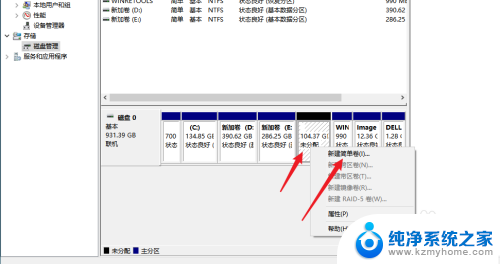
以上是如何在Win11上分区电脑的全部内容,如果遇到这种情况,您可以根据本文的步骤来解决问题,非常简单快速。
怎么电脑分盘win11 win11电脑如何进行分盘操作相关教程
- 用优盘怎么给电脑做系统 如何使用U盘进行数据传输
- win10可以将系统盘与其它合并分区吗 win10电脑硬盘多个分区如何合并
- 电脑怎么撤销撤销上一步操作 电脑如何撤销刚刚的操作
- u盘操作错误怎么办 U盘插入电脑出现IO设备错误如何修复
- win10撤销上一步操作 如何在电脑上撤销上一步操作
- win11为磁盘分区 Win11给硬盘分区的详细教程
- 键盘某个键失灵按什么键恢复 键盘部分按键失灵如何修复
- 怎么区分机械硬盘和固态硬盘 如何辨别机械硬盘和固态硬盘的磁盘
- window10如何新建磁盘 在Windows10系统中怎样新建一个新的磁盘分区
- 如何在Windows中进行系统还原?简单易懂的操作指南!
- 如何安全拆卸显卡的详细步骤与注意事项,让你轻松拆解显卡!
- 英伟达对AI的理解和布局,黄仁勋在这里讲清楚了:探索英伟达在人工智能领域的战略布局
- 微软未来将继续推出Xbox硬件,掌机设备蓄势待发最新消息
- AMD锐龙AI 9 HX 370游戏性能领先酷睿Ultra 7 258V 75%
- AMD裁员上千人,市场“吓坏”!英伟达会超越吗?
- Win11 23H2用户反馈微软11月更新导致错误显示“终止支持”问题解决方案
微软资讯推荐
- 1 详细教程:如何在电脑上安装Win7系统步骤解析,零基础教学,轻松搞定安装步骤
- 2 如何查看和评估电脑显卡性能与参数?教你如何正确选择电脑显卡
- 3 微软酝酿Win11新特性:图表显示过去24小时PC能耗数据
- 4 倒计时!Windows 10要“退休”啦,微软官方支持即将结束,升级Windows 11前必读!
- 5 Windows 11 的 8个令人头疼的细节及解决方法 - 如何应对Windows 11的常见问题
- 6 AMD Zen 6架构台式机处理器将保留AM5兼容性,预计最快于2026年末发布
- 7 微软技术许可有限责任公司获得自动恶意软件修复与文件恢复管理专利
- 8 数智早参|微软斥资近百亿美元租用CoreWeave服务器,加速云计算发展
- 9 Win10 如何优化系统性能与提升使用体验?教你简单有效的方法
- 10 你中招了吗?Win11 24H2离谱BUG又来了,如何应对Win11最新版本的问题
win10系统推荐
系统教程推荐
- 1 不在一个网段如何共享打印机 局域网之外如何连接共享打印机
- 2 怎么取消桌面广告 win10如何关闭桌面弹出广告
- 3 电脑睡眠 快捷键 Windows 10 快速睡眠设置方法
- 4 如何打开avi格式视频 Windows Media Player播放avi教程
- 5 电脑怎么连接小米音响 小米蓝牙音响如何在win10上连接
- 6 打印机插电脑上怎么打印不了 打印机连接电脑无法打印解决方法
- 7 vcruntime1401dll无法继续执行 找不到vcruntime140.dll如何解决
- 8 搜狗输入法怎么设置中文默认 设置电脑输入法默认为搜狗中文的步骤
- 9 怎么关掉语音识别 Win10语音识别关闭步骤
- 10 lol这么显示帧数 LOL怎么显示游戏延迟和帧数